Įjunkite arba išjunkite administratoriaus paskyrą prisijungimo ekrane sistemoje „Windows 10“.
Įvairios / / November 28, 2021
Yra tam tikrų funkcijų, kurias galite atlikti tik turėdami administratoriaus prieigą arba administratoriaus paskyrą. Štai kaip tai padaryti įjungti arba išjungti administratoriaus paskyrą prisijungimo ekrane sistemoje „Windows 10“.
Kada tu įdiegti Windows 10 savo kompiuteryje sukuriate vietinį vartotoją arba „Microsoft“ paskyrą visoms savo funkcijoms. Tačiau taip pat yra administratoriaus paskyra, kuri yra integruota su „Windows 10“. Paskyra pagal numatytuosius nustatymus nėra aktyvi. Administratoriaus paskyra yra naudinga sprendžiant trikčių šalinimo ir blokavimo situacijas. Ten yra įvairūs būdai, kaip įjungti administratoriaus paskyrą prisijungimo ekrane sistemoje „Windows 10“.. Administratoriaus paskyra yra labai galinga ir atsakinga už beveik visas „Windows“ funkcijas. Visada būkite atsargūs dirbdami su administratoriaus paskyra sistemoje „Windows 10“.
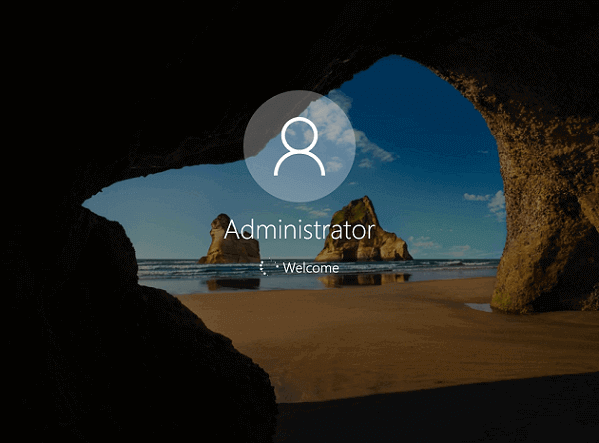
Turinys
- Įjunkite arba išjunkite administratoriaus paskyrą prisijungimo ekrane sistemoje „Windows 10“.
- Kaip įjungti administratoriaus paskyrą prisijungimo ekrane sistemoje „Windows 10“?
- 1. Įgalinkite administratoriaus paskyrą naudodami komandų eilutę sistemoje „Windows 10“.
- 2. Įgalinkite administratoriaus paskyrą naudodami vartotojo valdymo įrankį sistemoje „Windows 10“.
- 3. Įgalinkite administratoriaus paskyrą naudodami grupės politiką sistemoje „Windows 10“.
- Kaip išjungti administratoriaus paskyrą prisijungimo ekrane sistemoje „Windows 10“?
- 1. Išjunkite administratoriaus paskyrą naudodami komandų eilutę sistemoje „Windows 10“.
- 2. Išjunkite administratoriaus paskyrą naudodami vartotojo valdymo įrankį sistemoje „Windows 10“.
Įjunkite arba išjunkite administratoriaus paskyrą prisijungimo ekrane sistemoje „Windows 10“.
Kaip įjungti administratoriaus paskyrą prisijungimo ekrane sistemoje „Windows 10“?
Yra keli būdai, kuriais galima įjungti administratoriaus paskyrą. Įgalinus administratoriaus paskyrą gali būti daug galimos funkcijos naudoti, bet visada nepamirškite jo išjungti po naudojimo. Jūs nenorite trikdyti galingų funkcijų, kurias jis valdo.
1. Įgalinkite administratoriaus paskyrą naudodami komandų eilutę sistemoje „Windows 10“.
Tai vienas greičiausių būdų pasiekti administratoriaus paskyrą sistemoje „Windows 10“.
1. Įveskite "cmd“ paieškos laukelyje.
2. Dešiniuoju pelės mygtuku spustelėkite „Komandinė eilutė“ programą ir spustelėkite „Vykdykite kaip administratorius.’

3. Įveskite "tinklo vartotojo administratorius“ komandų eilutės lange. Dabartis 'Paskyra aktyvi"būsena būtų"Nr.’
4. Įveskite "tinklo vartotojo administratorius/aktyvus: taip"Gausite pranešimą"Komanda sėkmingai įvykdyta“ po užbaigimo.

5. Norėdami patikrinti, ar administratoriaus paskyra įjungta, dar kartą įveskite „tinklo vartotojo administratorius.“ būsena „Paskyra aktyvi"dabar turėtų būti"taip.’
2. Įgalinkite administratoriaus paskyrą naudodami vartotojo valdymo įrankį sistemoje „Windows 10“.
Pastaba: Šis metodas galimas tik „Windows 10 Pro“.
1. Atviras 'Administravimo įrankiai“ per meniu Pradėti arba naudodami valdymo skydelį.
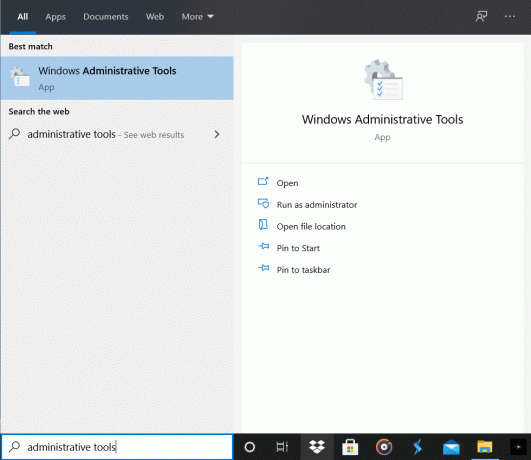
2. Spustelėkite 'Kompiuterio valdymas.' Atidaryk 'Vietiniai vartotojai ir grupės“ aplanką.

3. Taip pat galite atlikti aukščiau nurodytus veiksmus tiesiogiai įvesdami „lusrmgr.msc“ paieškos laukelyje.
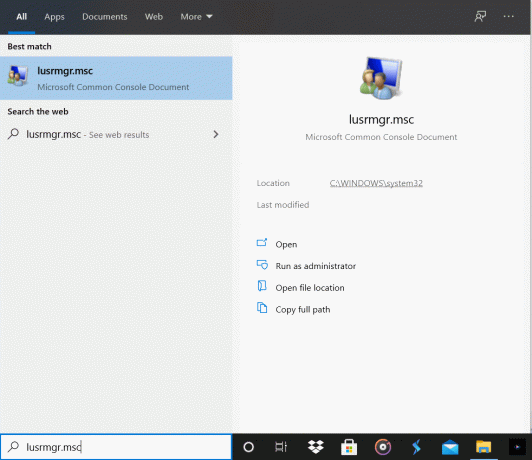
4. Atidaryk 'Vartotojai“ aplanką ir dukart spustelėkite „Administratoriaus paskyra.’ Galite spustelėti dešiniuoju pelės mygtuku ir pasirinkti Savybės variantas taip pat.
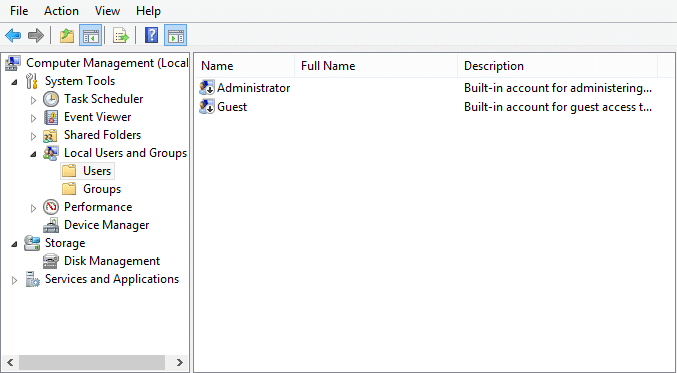
5. Viduje konors Generolas skirtuke raskite „Paskyra išjungta“ variantas. Atžymėkite laukelį ir spustelėkite Gerai.
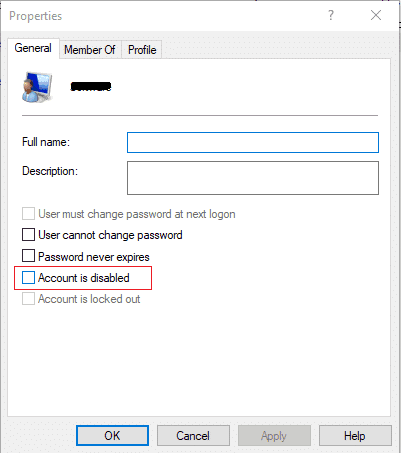
6. Uždarykite langą ir Atsijungti iš dabartinės sąskaitos.
7. Prisijunkite prie administratoriaus paskyros. Jį galite pasiekti be jokio slaptažodžio ir atlikti visas norimas užduotis.
3. Įgalinkite administratoriaus paskyrą naudodami grupės politiką sistemoje „Windows 10“.
Pastaba: Neveikia su „Windows 10 Home“ leidimais
1. Paspauskite „Windows“ klavišas + R kartu, kad atidarytumėte bėgimo langą.
2. Įveskite "gpedit.msc“ ir paspauskite įveskite.

3. Spustelėkite 'Vietinio kompiuterio konfigūracija' ir tada '„Windows“ nustatymai.’
4. eikite į "Apsaugos Nustatymai“ ir spustelėkite „Vietos politika.’
5. Pasirinkite Saugos parinktys.
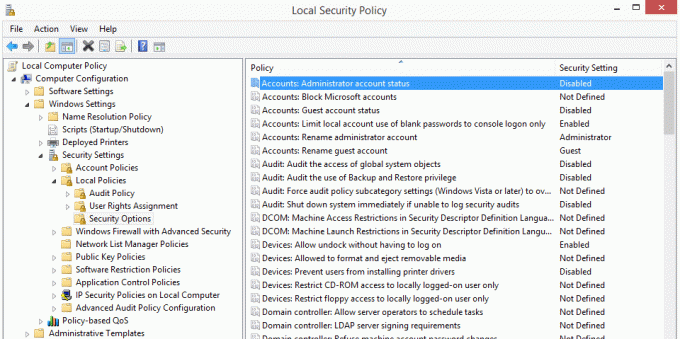
6. Varnelė įjungta po „Paskyros: administratoriaus paskyros būsena.’
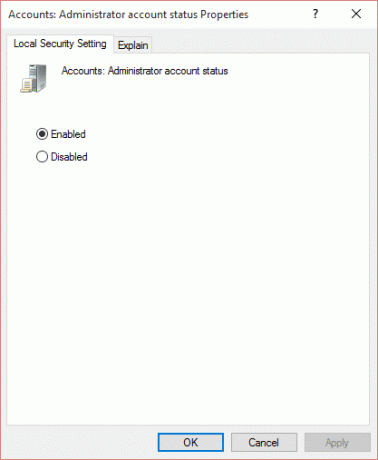
Taip pat skaitykite:[IŠSPRĘSTA] Programos negalima atidaryti naudojant įtaisytąją administratoriaus paskyrą
Kaip išjungti administratoriaus paskyrą prisijungimo ekrane sistemoje „Windows 10“?
Žinodami, kad administratoriaus paskyra yra patraukli ir ja lengva piktnaudžiauti, visada turėtumėte ją išjungti atlikę reikiamas užduotis. Jį galima išjungti naudojant komandų eilutę ir vartotojo valdymo įrankius.
1. Išjunkite administratoriaus paskyrą naudodami komandų eilutę sistemoje „Windows 10“.
1. Atsijungti iš administratoriaus paskyros ir prisijunkite dar kartą naudodami savo pradinę paskyrą.
2. Atidaryk Komandinė eilutė langą iš paieškos meniu ir pasirinkite Vykdykite kaip administratorius.

3. Įveskite "tinklo vartotojo administratorius“ norėdami patikrinti savo administratoriaus paskyros būseną.
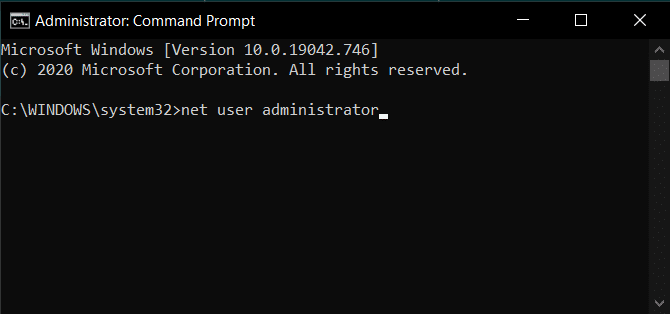
4. Kai patvirtinsite būseną, įveskite „tinklo vartotojo administratorius/ aktyvus: ne“ norėdami išjungti administratoriaus paskyrą.
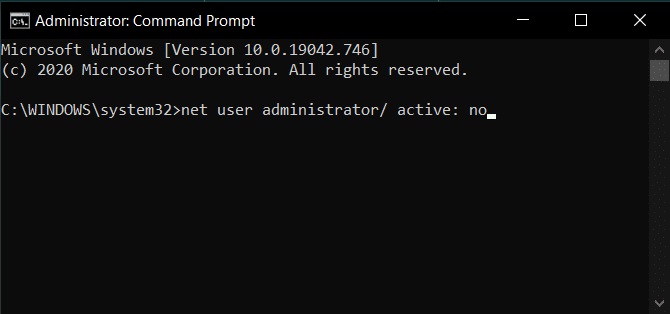
5. Jūs gausite pranešimą "Komanda sėkmingai įvykdyta“ po užbaigimo.
6. Norėdami patikrinti, ar administratoriaus paskyra išjungta, dar kartą įveskite „tinklo vartotojo administratorius.“ būsena „Paskyra aktyvi"dabar turėtų būti"Nr.’
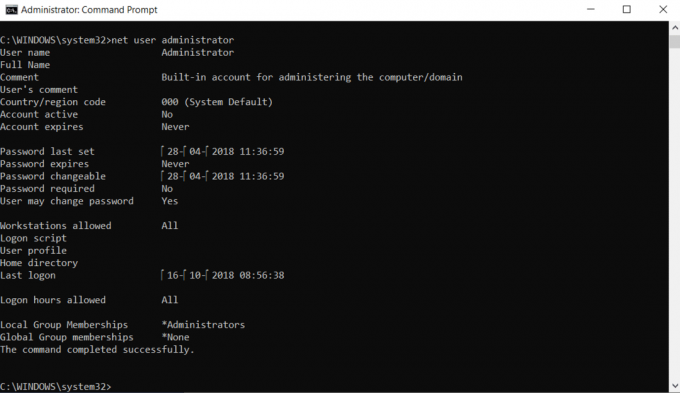
2. Išjunkite administratoriaus paskyrą naudodami vartotojo valdymo įrankį sistemoje „Windows 10“.
1. Atviras 'Administravimo įrankiai“ per meniu Pradėti arba naudodami valdymo skydelį.
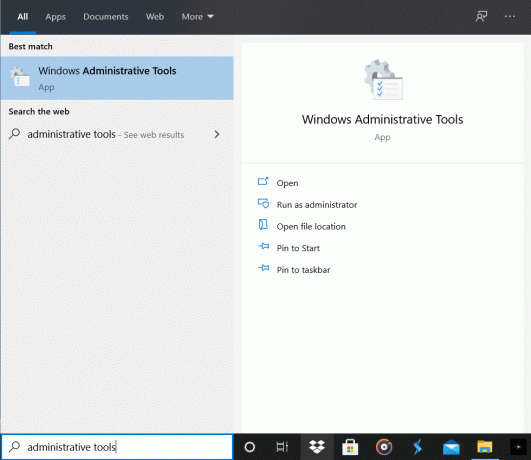
2. Spustelėkite 'Kompiuterio valdymas.' Atidaryk 'Vietiniai vartotojai ir grupės“ aplanką.

3. Taip pat galite atlikti aukščiau nurodytus veiksmus tiesiogiai įvesdami „lusrmgr.msc“ paieškos laukelyje.
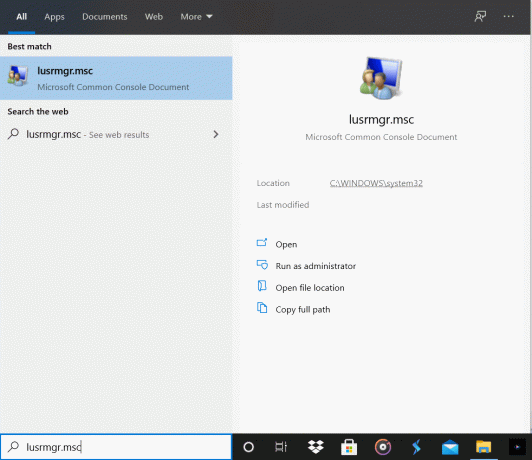
4. Atidaryk 'Vartotojai“ aplanką ir dukart spustelėkite „Administratoriaus paskyra.’ Galite spustelėti dešiniuoju pelės mygtuku ir pasirinkti Savybės variantas taip pat.
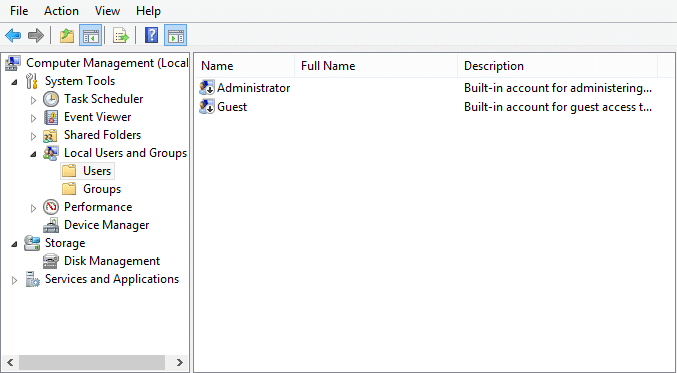
5. Viduje konors Generolas skirtuke raskite „Paskyra išjungta“ variantas. Pažymėkite nepažymėtą langelį ir spustelėkite Gerai pritaikyti pakeitimus.
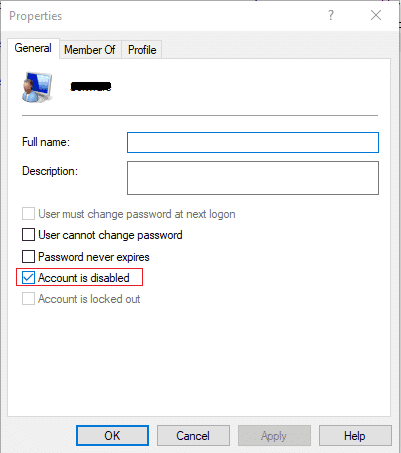
Rekomenduojamas:
- Kaip ištrinti „System32“ aplanką „Windows“?
- Pataisyti paslaugos pagrindinį kompiuterį: Diagnostikos strategijos paslaugos didelis procesoriaus naudojimas
- Pataisymas: „Windows SmartScreen“ šiuo metu negalima pasiekti
Administratoriaus paskyra yra galinga norint pasiekti visas jūsų sistemos funkcijas ir duomenis. Galite pasiekti savo sistemą, net jei buvote užrakintas, jei jūsų administratoriaus paskyra įjungta. Tai gali būti labai naudinga, bet taip pat gali būti išnaudota labai greitai. Turėtumėte palikti jį išjungtą, jei neturite skubių administratoriaus paskyros reikalavimų. Įjunkite arba išjunkite administratoriaus paskyrą prisijungimo ekrane sistemoje „Windows 10“ atsargiai.



